怎么设置速度,小编告诉你怎么可以让电脑速度变快
分类:windows7教程 发布时间:2018-03-15 11:28:20
很多时候,许多人考虑到自己电脑网速慢或者手机没有流量,于是喜欢把电影或者电视剧下载到手机看。但是有的用户发现电脑下载速度慢怎么办呢?其实电脑下载速度慢不仅仅是因为电脑配置低或者宽带的问题,下面,小编就来跟大家分享让电脑下载速度变快的方法了
电脑经常长时间工作之后然后运行速度和下载速度都会有所减慢。这都是很正常的事情。因为电脑运行太久,因为开机软件要不较多,硬件过热,然后对电脑肯定是有反应的。那电脑下载速度慢怎么办?下面,小编就来跟大家探一下可以让电脑下载速度变快的方法了。
怎么可以让电脑下载速度变快
打开浏览器,点最上面一排里的“工具”,点“Internet选项”
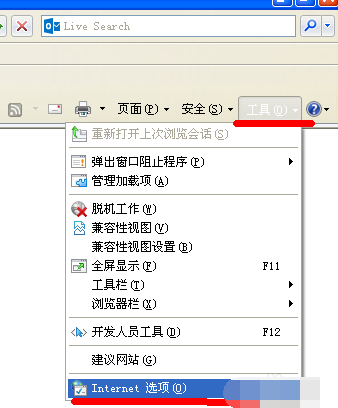
网速系统软件图解1
再点中间的“Internet临时文件”中的“删除文件”
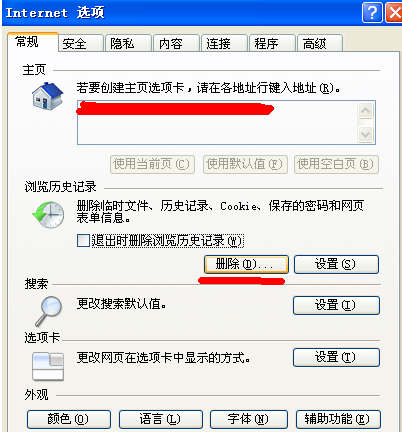
电脑网络系统软件图解2
再在“删除所有脱机内容”前的方框里打上勾,点“确定”
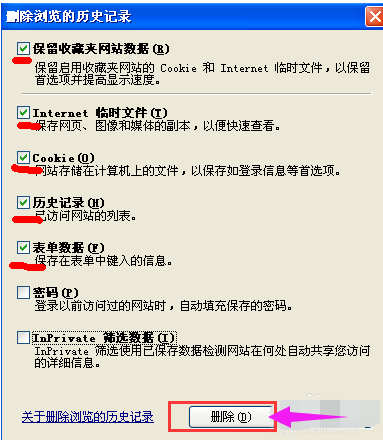
下载系统软件图解3
清完后点“确定”退出。这样,打开网页和空间就能提速
给宽带加速:
点击“开始”,选择“运行”,输入gpedit.msc
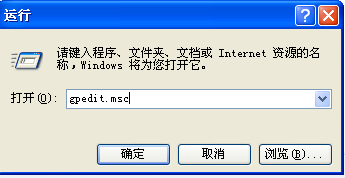
下载系统软件图解4
点确定后即可打开“组策略对象编辑器”,展开“计算机配置——管理模板——网络——QoS数据包计划程序”

网速系统软件图解5
双击右面设置栏中的“限制可保留带宽”,在打开的属性对话框中的“设置”选项卡中将“限制可保留带宽”设置为“已启用”,然后在下面展开的“带宽限制(%)”栏将带宽值“20”设置为“0”
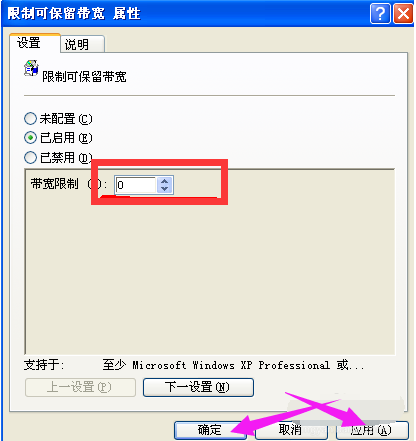
电脑网络系统软件图解6
以上就是电脑下载速度变快的方法了。






 立即下载
立即下载










 魔法猪一健重装系统win10
魔法猪一健重装系统win10
 装机吧重装系统win10
装机吧重装系统win10
 系统之家一键重装
系统之家一键重装
 小白重装win10
小白重装win10
 杜特门窗管家 v1.2.31 官方版 - 专业的门窗管理工具,提升您的家居安全
杜特门窗管家 v1.2.31 官方版 - 专业的门窗管理工具,提升您的家居安全 免费下载DreamPlan(房屋设计软件) v6.80,打造梦想家园
免费下载DreamPlan(房屋设计软件) v6.80,打造梦想家园 全新升级!门窗天使 v2021官方版,保护您的家居安全
全新升级!门窗天使 v2021官方版,保护您的家居安全 创想3D家居设计 v2.0.0全新升级版,打造您的梦想家居
创想3D家居设计 v2.0.0全新升级版,打造您的梦想家居 全新升级!三维家3D云设计软件v2.2.0,打造您的梦想家园!
全新升级!三维家3D云设计软件v2.2.0,打造您的梦想家园! 全新升级!Sweet Home 3D官方版v7.0.2,打造梦想家园的室内装潢设计软件
全新升级!Sweet Home 3D官方版v7.0.2,打造梦想家园的室内装潢设计软件 优化后的标题
优化后的标题 最新版躺平设
最新版躺平设 每平每屋设计
每平每屋设计 [pCon planne
[pCon planne Ehome室内设
Ehome室内设 家居设计软件
家居设计软件 微信公众号
微信公众号

 抖音号
抖音号

 联系我们
联系我们
 常见问题
常见问题



